【動画編集】機能が揃ったユニコンバーター
はじめに
こんにちは。ユニコンバーター広報担当の西野です。
突然ですが、動画編集したことありますか?!
最近では高いカメラや機材を買わなくても、スマートフォンやタブレットで高画質な動画を撮影できるようになっています。お子さんの成長記録や旅行先での思い出など、いつでも簡単でキレイな映像を記録できるのは嬉しいですし、みなさんも当たり前のように行っていると思います。
また、YouTube、Facebook、Twitter、Instagram、TikTokなど、撮影した動画を編集しながらSNSにアップする方も多いと思います。自分で撮影・編集したものが、誰かに「いいね!」と思ってもらえると嬉しく感じます。
そこで今回は『動画編集』に注目し、ユニコンバーターの編集機能や、他のツールについてご紹介します。これから動画編集に挑戦したい方や、購入時の参考にしたい方など、ユニコンバーターは誰でも簡単に操作できるので是非チェックしてみて下さい。
UniConverter(ユニコンバーター)
UniConverterは動画変換やダウンロードだけでなく
動画編集についても必要十分な機能を搭載しています。
公式ページ:https://uniconverter.wondershare.jp
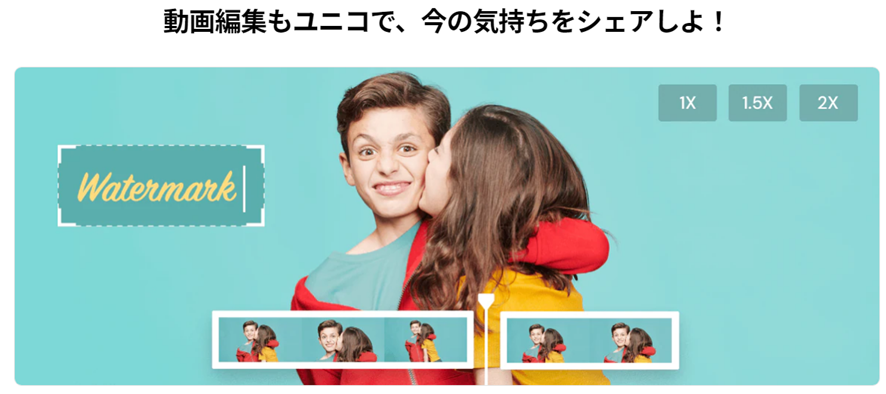
【 搭載機能 】
クロップ(切り抜き)
iPhoneやAndroidなどのスマーフォンで撮影した動画は、縦長の画角になっています。ユニコンバーターでは、動画を自由に切り抜くことが可能です。フレームを動かしたり、数値を入力することでキレイに切り抜けます。
また、切り抜き後の仕上がりも「プレビュー」で同時に確認できます。
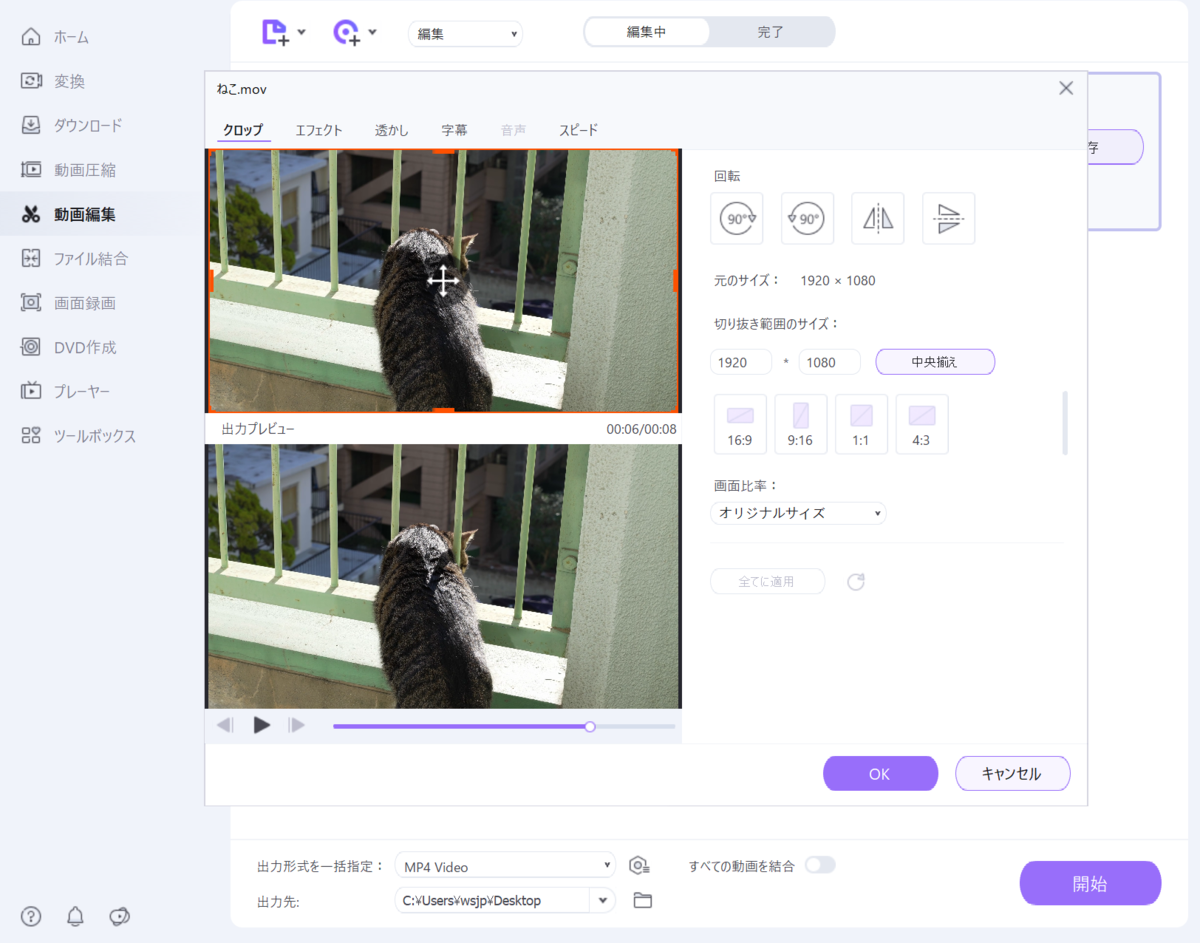
トリミング
タイムライン上で動画内の不要な部分をカットすることができます。
透かし(ロゴマーク)追加
動画内に透かし(ロゴマーク)を追加できます。テーマやタイトル、ロゴマークなどオリジナルムービー制作に最適です。透かしには画像またはテキストでの入力が有効です。位置の指定や透明度も指定することができます。
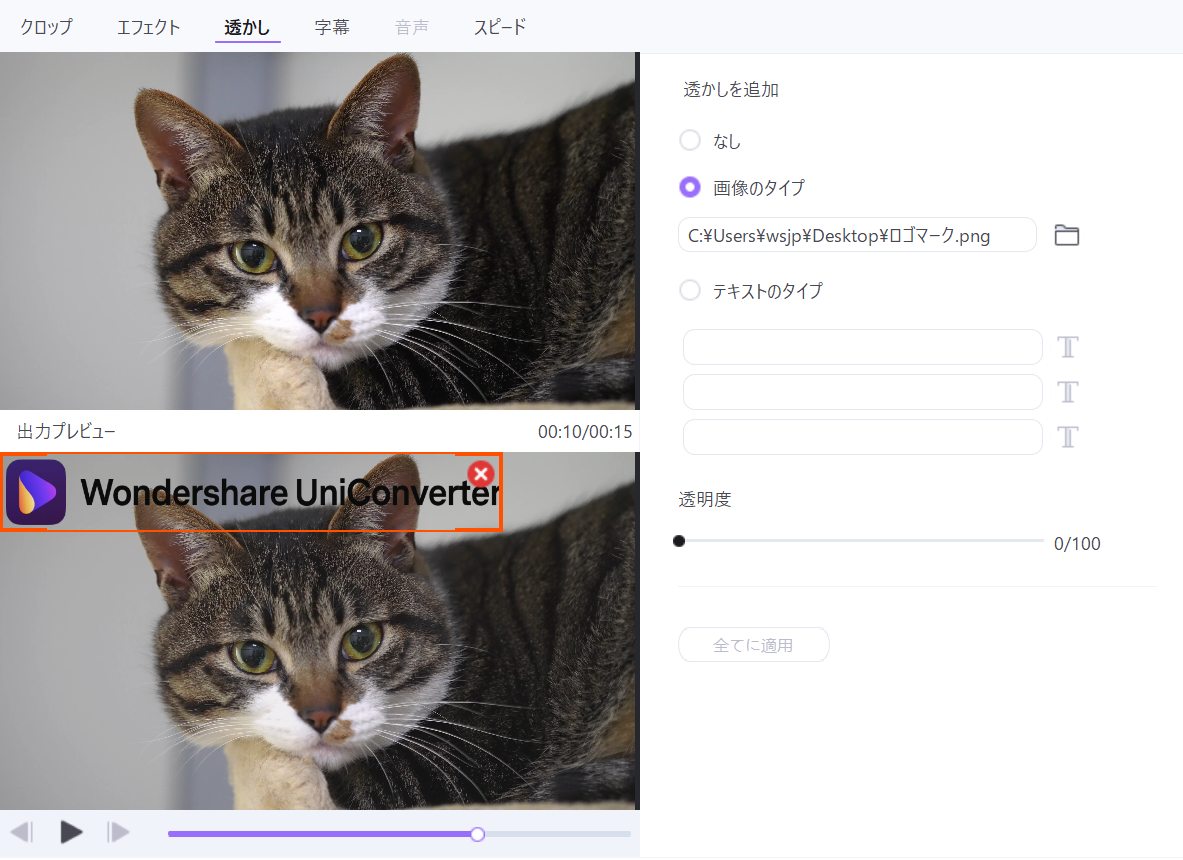
エフェクト/色味調整
自分がイメージしている世界観を表現する際に色味を変えたりエフェクトをかけると効果的です。
明るさやコントラスト、彩度、ホワイトバランスを調整することができます。
また、60種類以上のフィルターが用意されていますのでイメージに合ったエフェクトを簡単にかけることができます。
字幕の挿入/編集
海外映像の日本語字幕や、音声が聞き取りにくい時にテロップとしてフォローできます。さらに、番組タイトルのように、強調したいテキストを固定表示させることも可能です。
また、字幕ファイル(.srtファイル)を読み込んで動画に字幕を追加することができます。「ツールボックス」の「字幕編集」を利用することにより手動で追加したり、音声認識で追加したりすることができます。
音声調整
スタジオで録音できれば良好な音声となることが期待できますが、屋外で録音する場合や屋内でも騒音などがある場合の方が多いでしょう。
UniConverterなら人の声を強調したり、音量調整したり、ノイズ除去したりすることができますので、聞きやすいように後から補正することができます。
▼ ユニコンバーター公式ページから
【 無料体験版 】をいつでもダウンロードできるのでお試し下さい。
公式ページ:https://uniconverter.wondershare.jp
… 長くなりそうなので今回はここでストップします。
次回はユニコンバーターをはじめ、パソコンで使える
『おすすめ動画編集ソフト』をご紹介します。
最後までお読みいただきありがとうございました!